
- •Методичні вказівки
- •Лабораторна робота № 1 Робота в середовищі операційної системи ms dos. Команди ms dos для роботи з каталогами
- •Порядок виконання лабораторної роботи
- •Контрольні запитання
- •Лабораторна робота № 2 Робота в середовищі операційної системи ms-dos. Команди ms-dos для роботи з файлами
- •Порядок виконання лабораторної роботи
- •Контрольні запитання
- •Лабораторна робота №3 Робота з програмною оболонкою Norton Commander
- •В nc можна використовувати такі комбінації клавіш для роботи з панелями:
- •Порядок виконання лабораторної роботи
- •Контрольні запитання
- •Лабораторна робота №4 Робота з операційною системою Windows
- •Варіанти індивідуальних завдань до лабораторної роботи №4
- •3 Як виконати сортування файлів і папок на диску d: за типом, за абеткою, у зворотному порядку?
- •Порядок виконання лабораторної роботи
- •Контрольні запитання
- •Лабораторна робота №5 Робота з дисками, папками, файлами та вікнами в середовищі ос Windows
- •Порядок виконання лабораторної роботи
- •Контрольні запитання
- •Список літератури
Порядок виконання лабораторної роботи
1 Зробити поточною директорію під Вашим прізвищем, створену в лабораторній роботі № 1.
Е:\ГРУПА\ПРІЗВИЩЕ>
2 Створити текстовий файл з клавіатури з ім’ям Прізвище.txt (Ваше прізвище) в поточній директорії (в цьому випадку в якості поточної директорії є директорія з ім’ям Ваше прізвище). Для цього використовується команда copy con:
Е:\ГРУПА\ПРІЗВИЩЕ>copy con прізвище.txt
Після подачі цієї команди відкриється вбудований редактор, у вікні якого необхідно ввести наступну інформацію:
– в першому рядку: прізвище, ім’я та по батькові студента;
– в другому рядку: поштову адресу студента.
Після введення інформації необхідно натиснути клавішу Enter.
3 Зберегти створений файл, використовуючи комбінацію клавіш Ctrl+Z, та натиснути клавішу Enter.
4 Скопіювати створений файл Прізвище.txt в директорію, позначену зірочкою (див. лаб. роб. №1, рис.2).
5 Перейменувати скопійований файл, додавши до його назви цифру 1.
6 Створити в директорії, позначеній зірочкою, ще один текстовий файл з назвою, що включає Ваше прізвище та порядковий номер в журналі. Зміст цього файлу − найменування університету та поштова адреса навчального закладу (61002, м.Харків, вул.Сумська, 40).
7 Скопіювати створені файли в директорію з назвою Вашої групи (директорію ГРУПА).
8 Переглянути зміст директорії з назвою Вашої групи (директорію ГРУПА).
9 Знищити в присутності викладача в директорії Вашої групи всі файли, які розпочинаються на першу літеру Вашого прізвища.
10 Оформити звіт з лабораторної роботи, в якому навести номер лабораторної роботи, її найменування та мету виконання, порядок виконання лабораторної роботи, який вміщує початкове завдання, послідовність виконання команд та синтаксис запису команд, висновок та відповіді на контрольні запитання.
Контрольні запитання
Дати визначення файлу.
Перерахувати відомі Вам розширення файлів.
Навести вимоги до імені файлу.
Навести синтаксис команд для роботи з файлами.
Назвати команду створення файлу з клавіатури та комбінацію клавіш, призначених для збереження створеного текстового файлу.
Навести приклади використання команд перегляду та знищення файлу.
Лабораторна робота №3 Робота з програмною оболонкою Norton Commander
Мета роботи: ознайомлення з основними можливостями роботи Norton Commander.
Завдання для підготовки до виконання лабораторної роботи
Вивчити призначення функціональних клавіш Norton Commander (NC), отримати навики роботи з командами NC для створення та роботи з каталогами, з текстовими файлами при створенні дерева каталогів (рис.4).
Під час виконання лабораторної роботи студент повинен знати мету виконання лабораторної роботи, порядок її виконання та загальні теоретичні положення; вміти використовувати команди для роботи з каталогами, наочно відображати зміст каталогів на дисках, відображати дерево каталогів на диску, копіювати, перейменовувати, переміщувати та знищувати файли, переглядати текстові файли, редагувати файли, сортувати файли, встановлювати атрибути файлів, виконувати будь-які команди, надані NC.
Наприкінці лабораторної роботи студент повинен створити у каталозі текстові файли, виконати необхідні команди NC і отримати результат, наведений на рис.4.
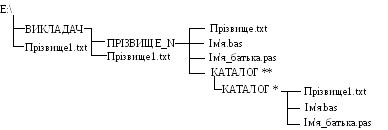
Рисунок 4 – Фрагмент дерева каталогів, створеного в nc
Загальні теоретичні положення
Програма NC – це найпоширеніша програмна оболонка для роботи в MS DOS. Ця програма забезпечує виконання дій з каталогами, файлами, їх групами та цілими піддеревами файлових структур, до яких належать команди створення, копіювання, переміщення, перейменування, знищення, пошук, зміна атрибутів файлів, робота з архівами, візуалізація файлів, які підготовлені текстовими редакторами, виконання із середовища MS DOS практично всіх команд як в повній, так і в скороченій формах.
Оболонка NC спрощує взаємодію користувача та комп’ютера, однак не звільняє його від необхідності знати користувацький інтерфейс MS DOS, тому що багато функцій доступні лише на рівні системи або реалізуються на цьому рівні найбільш ефективно.
Після запуску NC на екрані з’являються два прямокутні вікна (панелі) (рис. 5).
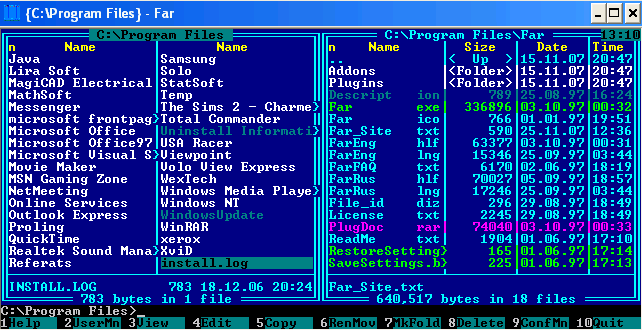
Рисунок 5 – Панелі Norton Commander
В верхньому полі кожної панелі розміщені назви обраних дисків, в нижній – розміщений командний рядок MS DOS, який нагадує призначення функціональних клавіш:
F1 (Help) - інформує про можливості NC;
F2 (UserMn) - запуск команд, які вказані в списку, заданому користувачем;
F3 (View) - перегляд текстового файлу, документа;
F4 (Edit) - редагування текстового файлу;
F5 (Copy) - копіювання файлу;
F6 (Renmov) – перейменування, переміщення файлу;
F7 (MkFold) – створення каталогів (підкаталогів);
F8 (Delete) - знищення файлу або пустого каталогу;
F9 (ConfMn) - виведення меню, яке вміщує режими роботи NC;
F10 (Quit) – вихід із NC.
